Dùng bàn phím số để điều khiển trỏ chuột???
✓ Chắc hẳn nhiều bạn đã từng gặp trường hợp bộ gear hư đột xuất mà lại đang cần dùng máy gấp. Đặt biệt, nếu bạn bị hư chuột thì gần như bị “phế” đi 90% sức mạnh của máy tính đúng không nào. Trong bài viết này, mình sẽ hướng dẫn cách dùng numpad để tạm thời điều khiển con trỏ chuột đến khi các bạn tìm được con chuột mới. Và tất nhiên các bước trong bài đều được thực hiện bằng bàn phím nhé các bạn.
✓ Đầu tiên, các bạn nhấn phím Windows trên bàn phím.
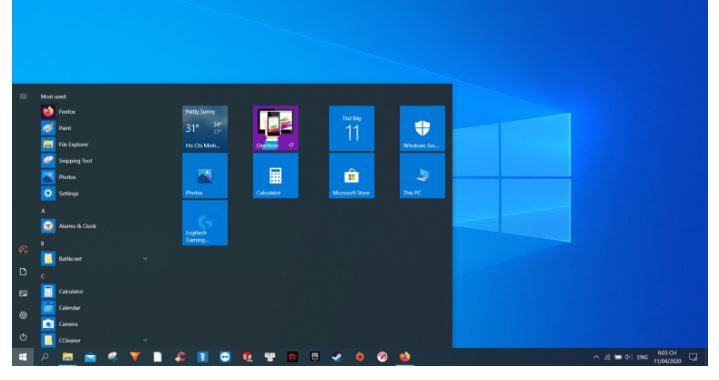
✓ Tiếp theo, bạn nhập từ Ease of Access mouse settings rồi nhấn Enter.

✓ Các bạn sẽ thấy một cái khung màu đen như hình bên dưới, nếu không có thì bạn nhấn phím Tab vài lần để khung này vào đúng vị trí thanh gạt của mục Control your mouse with keypad rồi nhấn phím Space (phím cách) để chuyển sang On.

✓ Cuối cùng bạn nhấn Alt + F4 để tắt Setting đi là hoàn tất. Sau khi các bạn tìm được chuột mới thì nhớ tắt chức năng này đi. Lưu ý, nếu không dùng được thì bạn nhấn NumLock để nghe tiếng bíp hoặc thấy biểu tượng này dưới thanh taskbar là dùng được nhé.
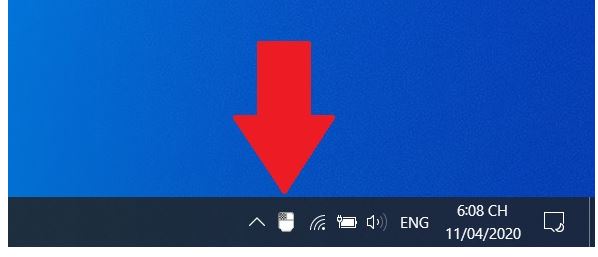
✓ Bây giờ các bạn có thể điều khiển trỏ chuột theo quy tắc sau đây:
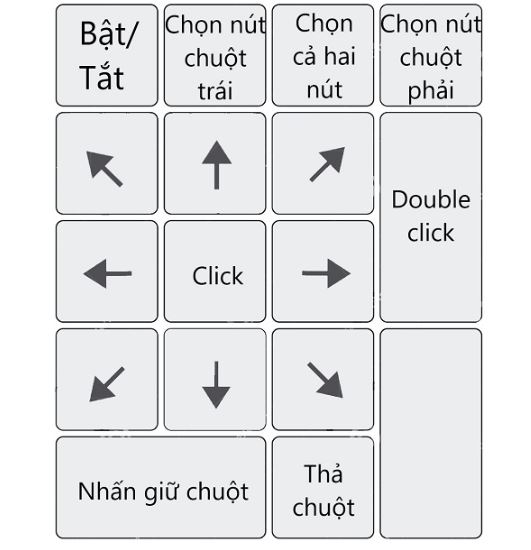
✓ Các phím 1, 2, 3, 4, 6, 7, 8, 9 sẽ giúp bạn di chuyển con trỏ chuột theo các hướng như mũi tên. Phím Numlock sẽ giúp bật, tắt chức năng điều khiển trỏ chuột của bàn phím số.
✓ Mỗi lần các bạn muốn click chuột phải thì cần phải nhấn phím dấu trừ “-” trước, rồi mới nhấn số 5 để click chuột phải. Nếu muốn click chuột trái thì bạn chọn lại dấu chia “/” rồi mới nhấn số 5 để click chuột trái. Nếu muốn double click thì các bạn cũng phải chọn nút chuột trước rồi mới nhấn dấu cộng “+”.
✓ Đối với chức năng “nhấn giữ chuột” thì bạn chỉ cần nhấn số 0 một lần thì Windows sẽ tự hiểu là bạn muốn đè chuột chứ không cần phải đè phím số 0. Khi nào cần thả thì bạn cũng nhấn dấu chấm “.” một lần là xong.
Chúc các bạn thực hiện thành công. Cảm ơn bạn đã quan tâm!!!












 Chủ đề Hot
Chủ đề Hot








Viết bình luận
Bình luận
Hiện tại bài viết này chưa có bình luận.